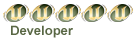I. MỤC ĐÍCH, YÊU CẦU
1. Kiến thức
• Cung cấp cho sinh viên những kiến thức cơ sở về lắp đặt, bảo dưỡng, nâng cấp, sửa chữa và khắc phục một số lỗi thông thường gặp phải khi làm việc với máy vi tính để sinh viên có thể quản lý một phòng máy tính.
2. Kĩ Năng
• Rèn luyện cho SV các kỹ năng thao tác về lắp đặt, bảo dưỡng, nâng cấp máy tính
3. Thái độ
• Rèn cho SV tính khoa học, tỉ mỉ, cẩn thận, chính xác khi thao tác về lắp đặt, bảo dưỡng nâng cấp máy tính
II. TÀI LIỆU HỌC TẬP
- Tài liệu chính thức: . Giáo trình quản lí hệ thống máy tính cho CĐSP – Nguyễn Vũ Quốc Hưng (Chủ biên)- Nguyễn Hữu Mùi. NXB Đại học sư phạm.
- Tài liệu tham khảo:
1. Nguyễn Văn Khoa, Cẩm nang sửa chữa và nâng cấp máy tính cá nhân, NXB thống kê,2001.
2. Bùi Xuân Toại, Các hệ thống thực hành và sửa chữa máy vi tính. NXB khoa học và kỹ thuật, 1993.
3. Nguyễn Ngọc Tuấn. Nâng cấp và bảo trì máy tính, NXB trẻ, 1998.
4. Võ Văn Thành. Thế giới bên trong máy vi tính (2 tập). NXB thống kê, 1996.
III. NỘI DUNG CHI TIẾT
Chương I
CÁC THIẾT BỊ CỦA MỘT MÁY VI TÍNH
(4LT)
1. Một số bộ phận chính bên trong hộp máy
1.1. Nguồn cung cấp điện
Bộ nguồn là những thành phần quan trọng của hệ thống máy tính, nó làm nhiệm vụ chuyển đổi và cung cấp năng lượng cho hầu hết các thành phần khác trong hệ thống máy tính
Theo kinh nghiệm thì bộ nguồn là 1 trong những bộ phận hay xảy ra hư hỏng nhất, đặc biệt với những bộ nguồn rẻ tiền. Từ sự trục trặc của bộ nguồn nó dẫn đến sự hư hỏng của các bộ phận khác mà nó cung cấp điện
Bộ nguồn làm nhiệm vụ chuyển đổi dòng điện xoay chiều 220V/110V thành dòng điện một chiều ổn định với hiệu điện thế thích hợp với các bộ phận của máy tính.
Một hệ máy tính muốn hoạt động được thì không thể thiếu bộ nguồn.
1.2. Các bảng mạch mở rộng
Các bảng mạch mở rộng cho phép người dùng khai thác thêm chức năng của máy tính.
Có nhiều loại bảng mạch mở rộng khác nhau như video card, sound card, I/O card, ...
1.3. Bộ nhớ
Bộ nhớ trong của máy tính bao gồm các vi mạch nằm trên bảng mạch chính và trên các thanh RAM được cắm vào các khe cắm trên các bản mạch chính.
Bộ nhớ trong có chức năng lưu giữ các chương trình và dữ liệu.
Có nhiều loại bộ nhớ trong khác nhau
1.4. Bảng mạch chính
Bảng mạch chính (Main board) là bảng mạch lớn nhất của hệ thống máy tính. Là nơi liên kết tất cả các vi mạch , các thành phần của hệ thống máy tính với nhau. Trên nó còn chứa tất cả các vi mạch chính của hệ máy tính.
Trên bảng mạch chính thường chứa các thành phần cơ bản sau: đế cắm CPU (slot hay socket), các chipset, cache L2,các khe cắm SIMM,DIMM hoặc RIMM, các khe cắm bảng mạch mở rộng, chip I/O, ROM BIOS, RAM CMOS,...
Bảng mạch chính cũng là một thành phần không thể thiếu trong hệ thống máy tính
1.5. Bộ xử lý trung tâm
Bộ xử lý trung tâm CPU (Central Processing Unit) có thể coi là bộ não của máy tính, đây là chip lớn nhất và cũng là đắt tiền nhất trên bảng mạch chính.
CPU có nhiệm vụ xử lý, tính toán và điều khiển mọi hoạt động của hệ thống máy tính.
1.6. ổ đĩa
Các ổ đĩa gồm có: Ổ đĩa cứng, ổ đĩa mềm, ổ đĩa CD,... Có chức năng đọc và ghi các thông tin trên các đĩa từ hay đĩa quang.
Các đĩa đặc biết quan trong là đĩa cứng lưu trữ một lượng lớn chương trình và dữ liệu, nó cho phép đưa chương trình , dữ liệu vào hệ thống máy tính để xử lý, cho phép xóa, ghi dữ liệu và chuyển dữ liệu từ máy này sang máy khác.
Dữ liệu trên các đĩa sẽ không bị mất khi tắt điện.
2. Các thiết bị ngoại vi
2.1. Màn hình
Màn hình (Monitor) là một thiết bị ra có chức năng hiển thị thông tin giúp người sử dụng giao tiếp với máy tính được thuận lợi. Thông tin hiển thị trên màn hình có thể là chữ, số hoặc đồ họa.
Hiện nay có 2 loại màn hình được sử dụng phổ biến:
Màn hình dùng ống tia âm cực CRT (Cathode Ray Tube): hiển thị màu sắc phong phú
Màn hình tinh thể lỏng LCD(Liquid Crystal Display): Khả năng hiển thị màu sắc còn nhiều hạn chế nhưng có ưu điểm mỏng, gọn nhẹ và tiêu hao năng lượng ít
2.2. Bàn phím, chuột
Bàn phím:
Là thiết bị vào đơn giản và thông dụng nhất có chức năng để người dùng đưa trực tiếp thông tin vào máy tính
Bao gồm một tập hợp các phím bố trí thành một ma trận, tín hiệu của ma trận phím này được đưa vào mạch tạo mã bàn phím
Thiết kế của bàn phím luôn được cải tiến và khác nhau giữa các nhà sản xuất
Bàn phím được cắm với Main board qua cổng PS2 hoặc USB
Chuột:
Con chuột (Mouse) là thiết bị vào có hình dạng giống như con chuột, mặt dưới có bi lăn(đối với chuột bi). Khi di chuyển chuột trên mặt phẳng cũng tức là di chuyển con trỏ chuột trên màn hình.
Chuột là thiết bị vào kết hợp với bàn phím khi làm việc với máy tính
Đối với hệ điều hành Windows thì chuột là thiết bị không thể thiếu trong hệ máy tính
2.3. Máy in
Máy in (Printer) là thiết bị ra, nó cho phép in ra các thông tin lên giấy
Có nhiều loại máy in được sử dụng hiện nay:
Máy in kim: Là bộ máy in không dùng bộ kí tự tạo sẵn mà sử dụng một bộ các kim. Ảnh hay chữ được tạo bằng các chấm do kim đập vào băng mực in vào giấy. Máy in kim có nhược điểm là gây ra tiếng ồn lớn khi in và chất lượng in không đẹp.
Máy in laser: Máy in dùng kĩ thuật laser để tạo ảnh từng trang một trên một trống mực. Loại này có ưu điểm là chất lượng hình ảnh cao, không ồn, in nhanh … nhưng giá thành cao.
Máy in phun : Là máy in dùng kĩ thuật phun mực quan một kim phun rất nhỏ, đây là một máy in ma trận điểm, với mật độ điểm rất lớn và với kĩ thuật trộn màu nó tạo thành những hình ảnh rất chân thực.
3. Môi trường hoạt động
3.1. Môi trường lắp đặt hệ máy tính
1 Khi làm việc máy tính sinh ra một lượng nhiệt rất lớn vì vậy cần đặt máy tính trong môi trường thông thoáng và ít bụi, để việc thoát nhiệt được tốt nhất vì các linh kiện máy tính rất nhạy cảm với nhiệt độ.
2 Không đặt máy gần nơi sinh nhiệt như lò sưởi, bếp điện, nơi đun nấu, nơi có ánh sáng mặt trời trực tiếp chiếu vào.
3 Cần tránh để máy tính ở những nơi có độ ẩm cao cũng ảnh hưởng đến tuổi thọ của các linh kiện máy tính.
3.2. Đường điện cung cấp cho hệ máy tính, ổn áp, UPS.
1 Đường điện cung cấp cho máy tính cần ổn định nếu quá cao hay quá thấp hoặc thường xuyên mất điện đều có thể gây ảnh hưởng xấu đến hệ thống máy tính. Vì vậy chúng ta nên sử dụng ổn áp hoặc bộ lưu điện để đề phòng sự cố mất điện bất thường.
2 Để hạn chế sự cố điện cho máy tính chúng ta nên hạn chế tắt mở máy nhiều lần liền nhau bởi vì khi khởi động máy, các đĩa từ sẽ chuyển từ trang thái tĩnh sang trang thái động với vận tốc hàng nghìn vòng trên phút. Khi bật tắt quá liền nhau như vậy sẽ làm giảm tuổi thọ các bộ phận cơ học đó.
Chương II
ROM BIOS VÀ RAM CMOS
(4 LT)
1. Chu kỳ nạp hệ điều hành khi khởi động máy tính
1.1. Xóa bộ nhớ: Bộ nhớ RAM và các bộ nhớ Cache sẽ bị xóa khi khởi động máy.
1.2. Khởi động bus: CPU gửi tín hiệu thông qua bus hệ thống đến các bộ phận của hệ thống máy tính, để đảm báo máy đang vận hành
1.3. Kiểm tra màn hình: tại thời điểm này sẽ xuất hiện các thông điệp trên màn hình. Nếu không có cần kiểm tra lại
1.4. Kiểm tra bộ nhớ: bước này sẽ kiểm tra bộ nhớ RAM, máy sẽ hiển thị dung lượng RAM mà nó đã kiểm tra. Quá trình này có thể kéo dài nếu bộ nhớ lớn, có thể chấm dứt bằng cách nhấn phím spacebar hay Esc. Nếu bộ nhớ bị hỏng sẽ có thông báo bằng các tiếng bip bip hoặc có thông báo trên màn hình sau đó treo máy. Sau khi kiểm tra bộ nhớ xong nếu không có vấn đề gì máy sẽ gửi một thông báo ra loa bằng một tiếng bip.
1.5. Khởi động các thiết bị ngoại vi chuẩn được nối với máy tính:
1.5.1. Đối với bàn phím: Các đèn báo trang thái sẽ lóe sáng khi POST gửi tín hiệu reset tới. Nếu gặp lỗi bàn phím POST sẽ gửi thông báo trên màn hình
1.5.2. Đối với máy in: POST gửi tín hiệu reset tới chip điều khiển giao diện máy in, nếu máy in đã được bật, đèn Ready của máy in sẽ nhấp nháy.
1.5.3. Đối với các ổ đĩa: POST sẽ gửi tín hiệu reset tới các đơn vị điều khiển ổ đĩa, các đèn báo trên các ổ đĩa lần lượt lóe sáng theo trình tự setup của các ổ đĩa.
Danh sách các thiết bị ngoại vi mà POST phát hiện được sẽ được ghi vào một vùng nhớ định trước
1.6. Tạo bảng các vector ngắt: Các vector ngắt được ấn định trong quá trình POST để trỏ đến các chương trình con xử lí ngắt trong ROM BIOS. Các vector ngắt này được lưu thành một bảng trong RAM
1.7. Kiểm tra xem có ROM mở rộng không: Khi ta bổ sung vào hệ máy tính một thiết bị ngoại vi nào đó, không phải là thiết bị ngoại vi chuẩn, thiết bị này không được các chương trình phục vụ có sẵn trong ROM BIOS hỗ trợ, nó sẽ không hoạt động được. Vì vậy các nhà sản xuất thiết bị này thường ghi sẵn chương trình phục vụ thiết bị đó vào một chíp ROM lắp trên card điều khiển bán kèm thiết bị đó. Chip ROM này được gọi là ROM mở rộng. Nếu POST phát hiện có ROM mở rộng thì POST sẽ chuyển quyền điều khiển cho nó, để nó tự khởi động, sau khi khởi động xong nó sẽ chuyển quyền điều khiển cho POST tiếp tục.
1.8. Gọi chương trình tải Bootstrap: Bước này POST gọi chương trình con Bootstrap (Bootstrap là thủ tục đọc đĩa để tìm và thực hiện sector khởi động chính – sector (1, 0, 0) trên đĩa hệ thống) có trong ROM
2. ROM BIOS và RAM CMOS
2.1. ROM BIOS
Các chức năng chính của ROM BIOS
• ROM BIOS là viết tắt của cụm từ tiếng Anh Read Only Memory – Basic Input System (Bộ nhớ chỉ đọc – hệ thống vào ra cơ bản)
• Tất cả các bản mạch chính hiện đại đều có một chíp ROM đặc biệt chứa một bộ các chương trình, bộ chương trình này thường bao gồm 4 chức năng: POST, BIOS SETUP, BOOTSTRAP và BIOS
1 Một số lưu ý về ROM BIOS
o Vì BIOS là phần mã chính được lưu trong ROM này nên người ta thường gọi nó là ROM BIOS
o Trong các máy cũ, ROM BIOS trên bảng mạch chính có thể có 5, 6 chip nhưng hầu hết các PC ngày nay chỉ có duy nhất 1 chip
o BIOS Plug and Play: đây là một công nghệ được thiết kế nhằm giúp người sử dụng có thể dễ dàng mở rộng các chức năng của hệ máy tính
2 Các nhà sản xuất ROM BIOS
o Hai nhà sản xuất lớn nhất hiện nay là Phoenix và AMI
o Ngoài ra hiện nay một số công ti đang phát triển ROM BIOS cho riêng họ như: Compaq, AT&T,…
2.2. RAM CMOS
2.2.1. Cơ bản về RAM CMOS
o Các thông tin về cấu hình hệ thống được ghi ở trong ROM là cố định, không thể thay đổi. Nhưng việc kết nối với các thiết bị phần cứng của mỗi hệ thống máy tính là khác nhau về số lượng và chủng loại, cho nên các nhà sản xuất không thể kết nối cứng trong ROM được
o Để giải quyết vấn đề này người ta đã dùng một phương pháp là bổ sung thêm vi mạch có tên RAM CMOS (Random Access Memory Complementary Metal Oxide Semicondutor) để lưu giữ các thông tin cấu hình của hệ thống máy tính.
o Các thông tin cấu hình trong RAM CMOS có thể thay đổi được nhờ chương trình BIOS SETUP nằm trong ROM BIOS
o Hai chip ROM BIOS và RAM CMOS là hoàn toàn khác nhau, thường có sự hiểu lầm cho rằng hai loại chip này chỉ là một vì chương trình SETUP trong ROM BIOS được sử dụng để cài đặt và lưu trữ các cấu hình của máy trong RAM CMOS
2.2.2. Một số trục trặc thường gặp về RAM CMOS
Nếu ta nhận được thông báo chạy setup mỗi khi bật máy, có thể pin nuôi RAM CMOS đã hết hoặc hỏng. Khi đó, ta phải kiểm tra để xác định nguyên nhân và khắc phục.
Khi máy trong quá trình POST, nếu chương trình POST phát hiện thấy một số thông số phần cứng trong hệ thống không khớp với các thông tin được lưu giữ trong RAM CMOS nó sẽ nhắc ta chạy chương trình setup để khai báo lại cho đúng.
3. Chạy chương trình BIOS SETUP
3.1. Vào chương trình BIOS SETUP
Mỗi BIOS khác nhau có cách vào chương trình BIOS SETUP khác nhau. Các sản phẩm của hàng AMI (Mỹ) thường dùng phím Del trong khi POST còn các sản phẩm của Phoenix thường đòi hỏi ấn phím F2, các sản phẩm của Award thường dùng phím Delete hay tổ hợp phím Crtl+Alt+Esc,…. Nếu bạn không biết nên tham khảo tài liệu kèm theo bản mạch chính
Hầu hết các hệ thống đã được cấu hình bởi các nhà sản xuất nên chúng ta không cần vào BIOS SETUP khi không cần thiết hoặc không nhận được thông báo yêu cầu.
Tùy vào nhà sản xuất mà hình thức trình bày và nội dung menu của BIOS SETUP có thể khác nhau
4. Một ví dụ truy cập Award BIOS CMOS SETUP
• Main menu
Main menu được dùng để làm thay đổi các cấu hình hệ thống cơ bản của máy tính.Các dòng cuối cùng(hoặc bên cạnh) là chỉ dẫn người dùng thực hiện các thao tác. Để chọn một menu ta dùng các phím mũi tên.
• Advanced menu
Cho phép truy cập và làm thay đổi các tính năng cao cấp của hệ thống
• Power Menu
Cho phép ta kích hoạt hay không các tính năng tiết kiệm năng lượng tự động.
• Boot Menu
Menu này có chức năng chính là cấu hình thiết bị hệ thống mặc định được sử dụng để tìm và nạp hệ điều hành
• Exit Menu
Sau khi truy cập và setup thực hiện các thay đổi trong chương trình setup, chọn Exit trên thanh menu ta có 1 số lựa chọn tùy ý và nhu cầu của mình. Sau đó hệ thống sẽ khởi động lại.Nếu có thay đổi gì thì hệ thống sẽ được áp dụng luôn
Chương III
BỘ NGUỒN NUÔI TRONG MÁY TÍNH
(2 LT- 5 TH )
1. Nguyên lý hoạt động của bộ nguồn nuôi
1.1. Bộ nguồn nuôi tuyến tính
Trong các máy tính cũ thường dùng bộ nguồn nuôi tuyến tính, nó dùng một biến áp hạ thế to và nặng nề để hạ áp từ điện áp lưới dòng điện xoay chiều (AC - Alternating Current) xuống điện áp AC thấp cho các mạnh chỉnh lưu và lọc. Sau khi được chỉnh lưu và lọc, qua mạch điều chỉnh, nó được đưa xuống bus điện áp dòng điện một chiều (DC - Direct Current) chưa ổn áp. Việc ổn định sẽ được thực hiện tiếp theo tại một ổn áp trên bảng mạch chính
Ưu và nhược điểm của bộ nguồn nuôi tuyến tính: Bộ nguồn nuôi tuyến tính có cấu tạo đơn giản, dễ sửa chữa. Tuy nhiên nó có một nhược điểm là phát ra nhiều nhiệt, cồng kềnh, đặc biệt tuyến một chiều chưa tốt.
1.2. Bộ nguồn nuôi chuyển mạch
Với bộ nguồn này điện áp AC lưới được chỉnh lưu và lọc ngay thành điện áp cao DC. Sau đó nó được đóng/ngắt với tốc độ 20-49KHz tạo ra một điện áp AC và đưa vào cuộn sơ cấp của máy hạ thế điện áp. Điện áp ở cuộn thứ cấp lại được chỉnh lưu và lọc rồi đưa đến lối ra của bộ nguồn
Ưu và nhược điểm:
Ưu điểm:
Kích thược nhỏ nhẹ nhưng hiệu suất cao
Không phải bỏ điện áp dư thừa dưới dạng nhiệt mà nó chỉ đóng mạch phần công suất cần thiết cho lối ả mà thôi.
Với tần số cao, bộ lọc sẽ giảm nhiều về điện dumh và do đặc tuyến một chiều sẽ tốn lên rất nhiều
Nhược điểm: Cấu tạo phức tạp khó tìm ra chỗ hỏng và sửa chữa.
2. Các dạng bộ nguồn nuôi thường gặp
Có 7 loại bộ nguồn nuôi chính có thể coi là chuẩn công nghiệp:
PC/XT style, AT/Desk sytem, AT/Tower style, Baby-AT style, LPX sytle, ATX Style, SFX style
3. Công suất của bộ nguồn nuôi
Các bộ nguồn nuôi không giống nhau trong các máy tính khác nhau. Trị số công suất của nguồn nuôi là tổng số công suất mà nó đưa ra được tính bằng Watt
4. Điện áp ra và các đầu nối
5. Một số sự cố và cách khắc phục.
5.1. Lợi ích của một bộ nguồn nuôi tốt
Tránh được những tình trang sau cho hệ thống máy tính:
Mất điện bất thường
Nguồn yếu
Một xung điện cao lên tới 2500V đặt trực tiếp đầu vào dòng điện xoay chiều (VD Sét)
5.2. Vấn đề tắt nguồn
Việc tắt hệ thống thường xuyên có thể gây nguy hại cho các thành phần bên trong hệ thống. Khi bật/tắt làm nhiệt độ thay đổi đột ngột khiến các linh kiện bị nở ra hay co lại, sau một thời gian sẽ gây ra nguy hiệm cho một vài bộ phận của máy tính, chẳng hạn:
Làm cho các con chịp cắm vào đế cắm có thể tách dần ra và hơi ẩm có thể lọt vào gây oxi hóa
Chương IV
CÁC LOẠI BUS VÀ CARD MỞ RỘNG
(3LT)
1. Bus và sự phân cấp Bus
Bộ xử lí, bộ nhớ và các thiết bị ngoại vi được kết nối với nhau qua các bus, thông tin có thể được truyền từ bộ phận này đến bộ phận khác thông qua bus. Một bus là một nhóm các đường dây chung nối các thiết bị trong máy tính với nhau với mục đích truyền tín hiệu nào đó. Các bus được phân thành nhiều cấp tùy theo tốc độ, các cấp có tốc độ chậm hơn chỉ được nối với cấp có tốc độ lớn hơn sát nó. Trong hầu hết các máy tính thì bus được phân thành 3 hoặc 4 cấp. Tất cả các thiết bị trong hệ thống đều được nối vào một bus nào đó
2. Các loại BUS và card mở rộng
2.1. Các loại BUS
Một máy tính thường có các loại bus sau:
• CPU bus (Bus hệ thống hay Bus bộ xử lí): là các đường truyền giữa CPU và các mạnh đệm trung gian. Nó thường được dùng để truyển dữ liệu giữa bộ xử lí và bus hệ thống hoặc giữa bộ xử lí và bộ nhớ cache ngoài. Tốc độ của CPU bus bằng tốc độ bảng mạch chính, độ rộng tùy thuộc thế hệ máy. Để đảm bảo trao đổi thông tin nhanh và tránh ùn tắc, CPU bus có tốc độ nhanh hơn bất cứ bus nào trong hệ thống. CPU bus gồm các mạch điện dành cho truyền dữ liệu, truyền địa chỉ và truyền các tín hiệu điều khiển. CPU bus hoạt động cùng một xung nhịp với xung nhịp ngoài của CPU
• Memory bus (Bus bộ nhớ): được dùng để truyền thông tin giữa bộ xử lí và bộ nhớ chính. Tốc độ của nó do chipset điều khiển tùy thuộc vào loại RAM cài đặt trong hệ thống. Độ rộng của Memory bus quy định kích thước khối bộ nhớ. Memory bus thường có một số khe cắm để chúng ra có thể cài đặt vào đó các modun nhớ nhằm mở rộng dung lượng của bộ nhớ trong
• PCI bus (nối kết thành phần ngoại vi): Bus này có thể kết nối với bus bộ xử lí thông qua một chíp cầu nối đặc biệt (Noth Bridge) và được nối trực tiếp vào các khe cắm PCI dành cho các card mở rộng PCI
o PCI bus có một số đặc trưng kĩ thuật : (Giao trình)
• AGP bus (Cổng đồ họa tăng tốc): được Intel sản xuất dành riêng cho các tác vụ hình ảnh và đồ họa. AGP bus chỉ có một khe cắm AGP dành riêng cho card màn hình. Do AGP bus độc lập với PCI bus nên việc sử dụng card màn hình AGP sẽ giải phóng được PCI bus cho các thiết bị I/O khác. Hơn nữa thiết kế này nối trực tiếp Card màn hình với bộ nhớ chính, cho phép Card màn hình có thể truy cập trực tiếp tới RAM, do đó không cần RAM riêng biệt nữa
• ISA bus (Kiến trúc tiêu chuẩn công nghiệp): bus này ban đầu có độ rộng 8 bit và được dùng trong các máy IBM cũ. Sau đó hãng Intel đã nâng cấp ISA bus lên 16 bit và dùng trong các máy PC/AT. Tương ứng với các khe cắm ISA là các ISA card, các khe cắm ISA thường gồm 2 phần, phần bên phải dài hơn để tương thích với các ISA card cũ, phần bên trái ngắn hơn được thêm vào để cung cấp phần kết nối bổ sung
3. CARD mở rộng
Việc bổ sung thêm các thiết bị vào máy tính là nhu cầu thương thấy nên để đáp ứng điều đó trên bảng mạch chính có các khe cắm (Slot) hình chữ nhật hẹp dài. Bên trong các khe này là các mối nối kết với các bus. Các mối này giữ chặt đáy của các card mở rộng được cắm vào. Các card âm thanh, card màn hình, card mạng, card SCSI và một số card điều khiển các thiết bị khác chính là các card mở rộng được cắm vào bảng mạch chính thông qua các khe cắm này. Đa số các card mở rộng có hình chữ nhật và được định vi vuông góc với bảng mạch chính, ngoại trừ một số bảng mạch chính như LPX và NPX
Lưu ý: Trong các máy hiện nay thường có cả khe cắm PCI và ISA nhưng chúng không phải là tương thích nên không thể cắm các card PCI vào khe ISA và ngược lại
4. Lắp đặt và bảo trì Card mở rộng
4.1. Lắp đặt và tháo gỡ bảng mạch mở rộng
Chuẩn bị các vật dung cần thiết: Card mở rộng, dây cáp phù hợp, tua vit, kìm, tài liệu về card mở rộng
Các bước lắp đặt và tháo gỡ:
(Giáo trình)
4.2 Bảo trì Card mở rộng: Thường xuyên vệ sinh các khe cắm, phần tiếp xúc Card mở rộng để đảm bảo việc truyền dữ liệu được thông suốt. Vệ sinh Card để giúp làm tăng sự tỏa nhiệt làm cho máy hoạt động được tốt hơn.
Chương V
BỘ NHỚ
(3 LT)
1. Cơ bản về bộ nhớ
Bộ nhớ của máy tính trong thực tế không tập trung ở một nơi mà nó nằm rải rác ở nhiều nơi trên máy tính. Bố nhớ có nhiều loại, mỗi loại thực hiện các chức năng đặc thù của chúng. Chẳng hạn các thanh ghi trong bộ vi xử lí làm nhiệm vụ thực hiện các thao tác số học và logic được gọi là bộ nhớ thao tác.
2. Xem xét trước khi mua bộ nhớ
Trước khi mua bộ nhớ ta cần phải nắm được một số thông số kĩ thuật của bảng mạch chính, bộ vi xử lý để chúng ta có thể mua được đúng với nhu cầu của mình cụ thể là:
• Modun thay thế hay thêm vào phải phù hợp với hệ thống, nếu không có tài liệu hướng dẫn thì mua modun mới có mác giống với modun cũ
• Với các máy PC thế hệ Pentium không nên cài đặt quá 64MB RAM
• Khi thay thế RAM phải tuân theo từng khối nhớ, và các modun trong cùng một khối nhớ phải có cùng kiểu và dung lượng như nhau
3. Cài đặt mô đun RAM vào hệ thống
Các vi mạch bộ nhớ là các thiết bị điện tử nhạy tĩnh điện, vì vậy hãy tránh chạm tay vào, đề phòng việc phóng điện tĩnh. Trước khi cài đặt thêm mô đun chúng ta cần khử tĩnh điện bằng cách đeo vòng nối đất hoặc trạm tay vào thùng máy sau đó mới bắt tay vào cài đặt
Hiện nay có 2 loại mô đun nhớ là SIMM và DIMM nên cách cài đặt, gỡ bỏ cũng khác nhau
1. Cài đặt SIMM
2. Cài đặt DIMM
4. Cách khắc phục các trục trặc bộ nhớ.
Khắc phục trục trặc của RAM là một trong những vấn đề khó vì RAM vẫn là điều khó hiểu đối với đa số người dùng và sự cố trục trặc thường cách quãng và bất thường vì vậy người dùng thường lầm tưởng đó là lỗi của hệ thống hay do các phần mềm gây ra
Sử dụng chương trình kiểm tra RAM tích hợp trong ROM BIOS: các BIOS đều có phần mềm kiểm tra RAM khi POST
5. Bộ nhớ truy cập ngẫu nhiên
5.1. Khái niệm: là không gian làm việc của bộ xử lý, bộ xử lý có thể đánh địa chỉ từng đơn vị nhớ một cách trực tiếp. Đặc trưng của bộ nhớ này là có thể được truy cập một cách ngẫu nhiên và nhanh chóng tại bất kì một vị trí nào và thời gian truy cập là như nhau
5.2. Các loại RAM
• DRAM
• SDRAM
• RDRAM
• DDR SDRAM
• SRAM
5.3. Bộ nhớ Cache
Có thể hiểu đơn giản đây là bộ nhớ đệm hay bộ nhớ tạm thời khi tốc độ xử lý của CPU vượt xa tốc độ DRAM
5.4. RAM vật lí, DIP, SIMM, DIMM
5.5. Cài đặt bổ sung RAM
1. Kiến thức
• Cung cấp cho sinh viên những kiến thức cơ sở về lắp đặt, bảo dưỡng, nâng cấp, sửa chữa và khắc phục một số lỗi thông thường gặp phải khi làm việc với máy vi tính để sinh viên có thể quản lý một phòng máy tính.
2. Kĩ Năng
• Rèn luyện cho SV các kỹ năng thao tác về lắp đặt, bảo dưỡng, nâng cấp máy tính
3. Thái độ
• Rèn cho SV tính khoa học, tỉ mỉ, cẩn thận, chính xác khi thao tác về lắp đặt, bảo dưỡng nâng cấp máy tính
II. TÀI LIỆU HỌC TẬP
- Tài liệu chính thức: . Giáo trình quản lí hệ thống máy tính cho CĐSP – Nguyễn Vũ Quốc Hưng (Chủ biên)- Nguyễn Hữu Mùi. NXB Đại học sư phạm.
- Tài liệu tham khảo:
1. Nguyễn Văn Khoa, Cẩm nang sửa chữa và nâng cấp máy tính cá nhân, NXB thống kê,2001.
2. Bùi Xuân Toại, Các hệ thống thực hành và sửa chữa máy vi tính. NXB khoa học và kỹ thuật, 1993.
3. Nguyễn Ngọc Tuấn. Nâng cấp và bảo trì máy tính, NXB trẻ, 1998.
4. Võ Văn Thành. Thế giới bên trong máy vi tính (2 tập). NXB thống kê, 1996.
III. NỘI DUNG CHI TIẾT
Chương I
CÁC THIẾT BỊ CỦA MỘT MÁY VI TÍNH
(4LT)
1. Một số bộ phận chính bên trong hộp máy
1.1. Nguồn cung cấp điện
Bộ nguồn là những thành phần quan trọng của hệ thống máy tính, nó làm nhiệm vụ chuyển đổi và cung cấp năng lượng cho hầu hết các thành phần khác trong hệ thống máy tính
Theo kinh nghiệm thì bộ nguồn là 1 trong những bộ phận hay xảy ra hư hỏng nhất, đặc biệt với những bộ nguồn rẻ tiền. Từ sự trục trặc của bộ nguồn nó dẫn đến sự hư hỏng của các bộ phận khác mà nó cung cấp điện
Bộ nguồn làm nhiệm vụ chuyển đổi dòng điện xoay chiều 220V/110V thành dòng điện một chiều ổn định với hiệu điện thế thích hợp với các bộ phận của máy tính.
Một hệ máy tính muốn hoạt động được thì không thể thiếu bộ nguồn.
1.2. Các bảng mạch mở rộng
Các bảng mạch mở rộng cho phép người dùng khai thác thêm chức năng của máy tính.
Có nhiều loại bảng mạch mở rộng khác nhau như video card, sound card, I/O card, ...
1.3. Bộ nhớ
Bộ nhớ trong của máy tính bao gồm các vi mạch nằm trên bảng mạch chính và trên các thanh RAM được cắm vào các khe cắm trên các bản mạch chính.
Bộ nhớ trong có chức năng lưu giữ các chương trình và dữ liệu.
Có nhiều loại bộ nhớ trong khác nhau
1.4. Bảng mạch chính
Bảng mạch chính (Main board) là bảng mạch lớn nhất của hệ thống máy tính. Là nơi liên kết tất cả các vi mạch , các thành phần của hệ thống máy tính với nhau. Trên nó còn chứa tất cả các vi mạch chính của hệ máy tính.
Trên bảng mạch chính thường chứa các thành phần cơ bản sau: đế cắm CPU (slot hay socket), các chipset, cache L2,các khe cắm SIMM,DIMM hoặc RIMM, các khe cắm bảng mạch mở rộng, chip I/O, ROM BIOS, RAM CMOS,...
Bảng mạch chính cũng là một thành phần không thể thiếu trong hệ thống máy tính
1.5. Bộ xử lý trung tâm
Bộ xử lý trung tâm CPU (Central Processing Unit) có thể coi là bộ não của máy tính, đây là chip lớn nhất và cũng là đắt tiền nhất trên bảng mạch chính.
CPU có nhiệm vụ xử lý, tính toán và điều khiển mọi hoạt động của hệ thống máy tính.
1.6. ổ đĩa
Các ổ đĩa gồm có: Ổ đĩa cứng, ổ đĩa mềm, ổ đĩa CD,... Có chức năng đọc và ghi các thông tin trên các đĩa từ hay đĩa quang.
Các đĩa đặc biết quan trong là đĩa cứng lưu trữ một lượng lớn chương trình và dữ liệu, nó cho phép đưa chương trình , dữ liệu vào hệ thống máy tính để xử lý, cho phép xóa, ghi dữ liệu và chuyển dữ liệu từ máy này sang máy khác.
Dữ liệu trên các đĩa sẽ không bị mất khi tắt điện.
2. Các thiết bị ngoại vi
2.1. Màn hình
Màn hình (Monitor) là một thiết bị ra có chức năng hiển thị thông tin giúp người sử dụng giao tiếp với máy tính được thuận lợi. Thông tin hiển thị trên màn hình có thể là chữ, số hoặc đồ họa.
Hiện nay có 2 loại màn hình được sử dụng phổ biến:
Màn hình dùng ống tia âm cực CRT (Cathode Ray Tube): hiển thị màu sắc phong phú
Màn hình tinh thể lỏng LCD(Liquid Crystal Display): Khả năng hiển thị màu sắc còn nhiều hạn chế nhưng có ưu điểm mỏng, gọn nhẹ và tiêu hao năng lượng ít
2.2. Bàn phím, chuột
Bàn phím:
Là thiết bị vào đơn giản và thông dụng nhất có chức năng để người dùng đưa trực tiếp thông tin vào máy tính
Bao gồm một tập hợp các phím bố trí thành một ma trận, tín hiệu của ma trận phím này được đưa vào mạch tạo mã bàn phím
Thiết kế của bàn phím luôn được cải tiến và khác nhau giữa các nhà sản xuất
Bàn phím được cắm với Main board qua cổng PS2 hoặc USB
Chuột:
Con chuột (Mouse) là thiết bị vào có hình dạng giống như con chuột, mặt dưới có bi lăn(đối với chuột bi). Khi di chuyển chuột trên mặt phẳng cũng tức là di chuyển con trỏ chuột trên màn hình.
Chuột là thiết bị vào kết hợp với bàn phím khi làm việc với máy tính
Đối với hệ điều hành Windows thì chuột là thiết bị không thể thiếu trong hệ máy tính
2.3. Máy in
Máy in (Printer) là thiết bị ra, nó cho phép in ra các thông tin lên giấy
Có nhiều loại máy in được sử dụng hiện nay:
Máy in kim: Là bộ máy in không dùng bộ kí tự tạo sẵn mà sử dụng một bộ các kim. Ảnh hay chữ được tạo bằng các chấm do kim đập vào băng mực in vào giấy. Máy in kim có nhược điểm là gây ra tiếng ồn lớn khi in và chất lượng in không đẹp.
Máy in laser: Máy in dùng kĩ thuật laser để tạo ảnh từng trang một trên một trống mực. Loại này có ưu điểm là chất lượng hình ảnh cao, không ồn, in nhanh … nhưng giá thành cao.
Máy in phun : Là máy in dùng kĩ thuật phun mực quan một kim phun rất nhỏ, đây là một máy in ma trận điểm, với mật độ điểm rất lớn và với kĩ thuật trộn màu nó tạo thành những hình ảnh rất chân thực.
3. Môi trường hoạt động
3.1. Môi trường lắp đặt hệ máy tính
1 Khi làm việc máy tính sinh ra một lượng nhiệt rất lớn vì vậy cần đặt máy tính trong môi trường thông thoáng và ít bụi, để việc thoát nhiệt được tốt nhất vì các linh kiện máy tính rất nhạy cảm với nhiệt độ.
2 Không đặt máy gần nơi sinh nhiệt như lò sưởi, bếp điện, nơi đun nấu, nơi có ánh sáng mặt trời trực tiếp chiếu vào.
3 Cần tránh để máy tính ở những nơi có độ ẩm cao cũng ảnh hưởng đến tuổi thọ của các linh kiện máy tính.
3.2. Đường điện cung cấp cho hệ máy tính, ổn áp, UPS.
1 Đường điện cung cấp cho máy tính cần ổn định nếu quá cao hay quá thấp hoặc thường xuyên mất điện đều có thể gây ảnh hưởng xấu đến hệ thống máy tính. Vì vậy chúng ta nên sử dụng ổn áp hoặc bộ lưu điện để đề phòng sự cố mất điện bất thường.
2 Để hạn chế sự cố điện cho máy tính chúng ta nên hạn chế tắt mở máy nhiều lần liền nhau bởi vì khi khởi động máy, các đĩa từ sẽ chuyển từ trang thái tĩnh sang trang thái động với vận tốc hàng nghìn vòng trên phút. Khi bật tắt quá liền nhau như vậy sẽ làm giảm tuổi thọ các bộ phận cơ học đó.
Chương II
ROM BIOS VÀ RAM CMOS
(4 LT)
1. Chu kỳ nạp hệ điều hành khi khởi động máy tính
1.1. Xóa bộ nhớ: Bộ nhớ RAM và các bộ nhớ Cache sẽ bị xóa khi khởi động máy.
1.2. Khởi động bus: CPU gửi tín hiệu thông qua bus hệ thống đến các bộ phận của hệ thống máy tính, để đảm báo máy đang vận hành
1.3. Kiểm tra màn hình: tại thời điểm này sẽ xuất hiện các thông điệp trên màn hình. Nếu không có cần kiểm tra lại
1.4. Kiểm tra bộ nhớ: bước này sẽ kiểm tra bộ nhớ RAM, máy sẽ hiển thị dung lượng RAM mà nó đã kiểm tra. Quá trình này có thể kéo dài nếu bộ nhớ lớn, có thể chấm dứt bằng cách nhấn phím spacebar hay Esc. Nếu bộ nhớ bị hỏng sẽ có thông báo bằng các tiếng bip bip hoặc có thông báo trên màn hình sau đó treo máy. Sau khi kiểm tra bộ nhớ xong nếu không có vấn đề gì máy sẽ gửi một thông báo ra loa bằng một tiếng bip.
1.5. Khởi động các thiết bị ngoại vi chuẩn được nối với máy tính:
1.5.1. Đối với bàn phím: Các đèn báo trang thái sẽ lóe sáng khi POST gửi tín hiệu reset tới. Nếu gặp lỗi bàn phím POST sẽ gửi thông báo trên màn hình
1.5.2. Đối với máy in: POST gửi tín hiệu reset tới chip điều khiển giao diện máy in, nếu máy in đã được bật, đèn Ready của máy in sẽ nhấp nháy.
1.5.3. Đối với các ổ đĩa: POST sẽ gửi tín hiệu reset tới các đơn vị điều khiển ổ đĩa, các đèn báo trên các ổ đĩa lần lượt lóe sáng theo trình tự setup của các ổ đĩa.
Danh sách các thiết bị ngoại vi mà POST phát hiện được sẽ được ghi vào một vùng nhớ định trước
1.6. Tạo bảng các vector ngắt: Các vector ngắt được ấn định trong quá trình POST để trỏ đến các chương trình con xử lí ngắt trong ROM BIOS. Các vector ngắt này được lưu thành một bảng trong RAM
1.7. Kiểm tra xem có ROM mở rộng không: Khi ta bổ sung vào hệ máy tính một thiết bị ngoại vi nào đó, không phải là thiết bị ngoại vi chuẩn, thiết bị này không được các chương trình phục vụ có sẵn trong ROM BIOS hỗ trợ, nó sẽ không hoạt động được. Vì vậy các nhà sản xuất thiết bị này thường ghi sẵn chương trình phục vụ thiết bị đó vào một chíp ROM lắp trên card điều khiển bán kèm thiết bị đó. Chip ROM này được gọi là ROM mở rộng. Nếu POST phát hiện có ROM mở rộng thì POST sẽ chuyển quyền điều khiển cho nó, để nó tự khởi động, sau khi khởi động xong nó sẽ chuyển quyền điều khiển cho POST tiếp tục.
1.8. Gọi chương trình tải Bootstrap: Bước này POST gọi chương trình con Bootstrap (Bootstrap là thủ tục đọc đĩa để tìm và thực hiện sector khởi động chính – sector (1, 0, 0) trên đĩa hệ thống) có trong ROM
2. ROM BIOS và RAM CMOS
2.1. ROM BIOS
Các chức năng chính của ROM BIOS
• ROM BIOS là viết tắt của cụm từ tiếng Anh Read Only Memory – Basic Input System (Bộ nhớ chỉ đọc – hệ thống vào ra cơ bản)
• Tất cả các bản mạch chính hiện đại đều có một chíp ROM đặc biệt chứa một bộ các chương trình, bộ chương trình này thường bao gồm 4 chức năng: POST, BIOS SETUP, BOOTSTRAP và BIOS
1 Một số lưu ý về ROM BIOS
o Vì BIOS là phần mã chính được lưu trong ROM này nên người ta thường gọi nó là ROM BIOS
o Trong các máy cũ, ROM BIOS trên bảng mạch chính có thể có 5, 6 chip nhưng hầu hết các PC ngày nay chỉ có duy nhất 1 chip
o BIOS Plug and Play: đây là một công nghệ được thiết kế nhằm giúp người sử dụng có thể dễ dàng mở rộng các chức năng của hệ máy tính
2 Các nhà sản xuất ROM BIOS
o Hai nhà sản xuất lớn nhất hiện nay là Phoenix và AMI
o Ngoài ra hiện nay một số công ti đang phát triển ROM BIOS cho riêng họ như: Compaq, AT&T,…
2.2. RAM CMOS
2.2.1. Cơ bản về RAM CMOS
o Các thông tin về cấu hình hệ thống được ghi ở trong ROM là cố định, không thể thay đổi. Nhưng việc kết nối với các thiết bị phần cứng của mỗi hệ thống máy tính là khác nhau về số lượng và chủng loại, cho nên các nhà sản xuất không thể kết nối cứng trong ROM được
o Để giải quyết vấn đề này người ta đã dùng một phương pháp là bổ sung thêm vi mạch có tên RAM CMOS (Random Access Memory Complementary Metal Oxide Semicondutor) để lưu giữ các thông tin cấu hình của hệ thống máy tính.
o Các thông tin cấu hình trong RAM CMOS có thể thay đổi được nhờ chương trình BIOS SETUP nằm trong ROM BIOS
o Hai chip ROM BIOS và RAM CMOS là hoàn toàn khác nhau, thường có sự hiểu lầm cho rằng hai loại chip này chỉ là một vì chương trình SETUP trong ROM BIOS được sử dụng để cài đặt và lưu trữ các cấu hình của máy trong RAM CMOS
2.2.2. Một số trục trặc thường gặp về RAM CMOS
Nếu ta nhận được thông báo chạy setup mỗi khi bật máy, có thể pin nuôi RAM CMOS đã hết hoặc hỏng. Khi đó, ta phải kiểm tra để xác định nguyên nhân và khắc phục.
Khi máy trong quá trình POST, nếu chương trình POST phát hiện thấy một số thông số phần cứng trong hệ thống không khớp với các thông tin được lưu giữ trong RAM CMOS nó sẽ nhắc ta chạy chương trình setup để khai báo lại cho đúng.
3. Chạy chương trình BIOS SETUP
3.1. Vào chương trình BIOS SETUP
Mỗi BIOS khác nhau có cách vào chương trình BIOS SETUP khác nhau. Các sản phẩm của hàng AMI (Mỹ) thường dùng phím Del trong khi POST còn các sản phẩm của Phoenix thường đòi hỏi ấn phím F2, các sản phẩm của Award thường dùng phím Delete hay tổ hợp phím Crtl+Alt+Esc,…. Nếu bạn không biết nên tham khảo tài liệu kèm theo bản mạch chính
Hầu hết các hệ thống đã được cấu hình bởi các nhà sản xuất nên chúng ta không cần vào BIOS SETUP khi không cần thiết hoặc không nhận được thông báo yêu cầu.
Tùy vào nhà sản xuất mà hình thức trình bày và nội dung menu của BIOS SETUP có thể khác nhau
4. Một ví dụ truy cập Award BIOS CMOS SETUP
• Main menu
Main menu được dùng để làm thay đổi các cấu hình hệ thống cơ bản của máy tính.Các dòng cuối cùng(hoặc bên cạnh) là chỉ dẫn người dùng thực hiện các thao tác. Để chọn một menu ta dùng các phím mũi tên.
• Advanced menu
Cho phép truy cập và làm thay đổi các tính năng cao cấp của hệ thống
• Power Menu
Cho phép ta kích hoạt hay không các tính năng tiết kiệm năng lượng tự động.
• Boot Menu
Menu này có chức năng chính là cấu hình thiết bị hệ thống mặc định được sử dụng để tìm và nạp hệ điều hành
• Exit Menu
Sau khi truy cập và setup thực hiện các thay đổi trong chương trình setup, chọn Exit trên thanh menu ta có 1 số lựa chọn tùy ý và nhu cầu của mình. Sau đó hệ thống sẽ khởi động lại.Nếu có thay đổi gì thì hệ thống sẽ được áp dụng luôn
Chương III
BỘ NGUỒN NUÔI TRONG MÁY TÍNH
(2 LT- 5 TH )
1. Nguyên lý hoạt động của bộ nguồn nuôi
1.1. Bộ nguồn nuôi tuyến tính
Trong các máy tính cũ thường dùng bộ nguồn nuôi tuyến tính, nó dùng một biến áp hạ thế to và nặng nề để hạ áp từ điện áp lưới dòng điện xoay chiều (AC - Alternating Current) xuống điện áp AC thấp cho các mạnh chỉnh lưu và lọc. Sau khi được chỉnh lưu và lọc, qua mạch điều chỉnh, nó được đưa xuống bus điện áp dòng điện một chiều (DC - Direct Current) chưa ổn áp. Việc ổn định sẽ được thực hiện tiếp theo tại một ổn áp trên bảng mạch chính
Ưu và nhược điểm của bộ nguồn nuôi tuyến tính: Bộ nguồn nuôi tuyến tính có cấu tạo đơn giản, dễ sửa chữa. Tuy nhiên nó có một nhược điểm là phát ra nhiều nhiệt, cồng kềnh, đặc biệt tuyến một chiều chưa tốt.
1.2. Bộ nguồn nuôi chuyển mạch
Với bộ nguồn này điện áp AC lưới được chỉnh lưu và lọc ngay thành điện áp cao DC. Sau đó nó được đóng/ngắt với tốc độ 20-49KHz tạo ra một điện áp AC và đưa vào cuộn sơ cấp của máy hạ thế điện áp. Điện áp ở cuộn thứ cấp lại được chỉnh lưu và lọc rồi đưa đến lối ra của bộ nguồn
Ưu và nhược điểm:
Ưu điểm:
Kích thược nhỏ nhẹ nhưng hiệu suất cao
Không phải bỏ điện áp dư thừa dưới dạng nhiệt mà nó chỉ đóng mạch phần công suất cần thiết cho lối ả mà thôi.
Với tần số cao, bộ lọc sẽ giảm nhiều về điện dumh và do đặc tuyến một chiều sẽ tốn lên rất nhiều
Nhược điểm: Cấu tạo phức tạp khó tìm ra chỗ hỏng và sửa chữa.
2. Các dạng bộ nguồn nuôi thường gặp
Có 7 loại bộ nguồn nuôi chính có thể coi là chuẩn công nghiệp:
PC/XT style, AT/Desk sytem, AT/Tower style, Baby-AT style, LPX sytle, ATX Style, SFX style
3. Công suất của bộ nguồn nuôi
Các bộ nguồn nuôi không giống nhau trong các máy tính khác nhau. Trị số công suất của nguồn nuôi là tổng số công suất mà nó đưa ra được tính bằng Watt
4. Điện áp ra và các đầu nối
5. Một số sự cố và cách khắc phục.
5.1. Lợi ích của một bộ nguồn nuôi tốt
Tránh được những tình trang sau cho hệ thống máy tính:
Mất điện bất thường
Nguồn yếu
Một xung điện cao lên tới 2500V đặt trực tiếp đầu vào dòng điện xoay chiều (VD Sét)
5.2. Vấn đề tắt nguồn
Việc tắt hệ thống thường xuyên có thể gây nguy hại cho các thành phần bên trong hệ thống. Khi bật/tắt làm nhiệt độ thay đổi đột ngột khiến các linh kiện bị nở ra hay co lại, sau một thời gian sẽ gây ra nguy hiệm cho một vài bộ phận của máy tính, chẳng hạn:
Làm cho các con chịp cắm vào đế cắm có thể tách dần ra và hơi ẩm có thể lọt vào gây oxi hóa
Chương IV
CÁC LOẠI BUS VÀ CARD MỞ RỘNG
(3LT)
1. Bus và sự phân cấp Bus
Bộ xử lí, bộ nhớ và các thiết bị ngoại vi được kết nối với nhau qua các bus, thông tin có thể được truyền từ bộ phận này đến bộ phận khác thông qua bus. Một bus là một nhóm các đường dây chung nối các thiết bị trong máy tính với nhau với mục đích truyền tín hiệu nào đó. Các bus được phân thành nhiều cấp tùy theo tốc độ, các cấp có tốc độ chậm hơn chỉ được nối với cấp có tốc độ lớn hơn sát nó. Trong hầu hết các máy tính thì bus được phân thành 3 hoặc 4 cấp. Tất cả các thiết bị trong hệ thống đều được nối vào một bus nào đó
2. Các loại BUS và card mở rộng
2.1. Các loại BUS
Một máy tính thường có các loại bus sau:
• CPU bus (Bus hệ thống hay Bus bộ xử lí): là các đường truyền giữa CPU và các mạnh đệm trung gian. Nó thường được dùng để truyển dữ liệu giữa bộ xử lí và bus hệ thống hoặc giữa bộ xử lí và bộ nhớ cache ngoài. Tốc độ của CPU bus bằng tốc độ bảng mạch chính, độ rộng tùy thuộc thế hệ máy. Để đảm bảo trao đổi thông tin nhanh và tránh ùn tắc, CPU bus có tốc độ nhanh hơn bất cứ bus nào trong hệ thống. CPU bus gồm các mạch điện dành cho truyền dữ liệu, truyền địa chỉ và truyền các tín hiệu điều khiển. CPU bus hoạt động cùng một xung nhịp với xung nhịp ngoài của CPU
• Memory bus (Bus bộ nhớ): được dùng để truyền thông tin giữa bộ xử lí và bộ nhớ chính. Tốc độ của nó do chipset điều khiển tùy thuộc vào loại RAM cài đặt trong hệ thống. Độ rộng của Memory bus quy định kích thước khối bộ nhớ. Memory bus thường có một số khe cắm để chúng ra có thể cài đặt vào đó các modun nhớ nhằm mở rộng dung lượng của bộ nhớ trong
• PCI bus (nối kết thành phần ngoại vi): Bus này có thể kết nối với bus bộ xử lí thông qua một chíp cầu nối đặc biệt (Noth Bridge) và được nối trực tiếp vào các khe cắm PCI dành cho các card mở rộng PCI
o PCI bus có một số đặc trưng kĩ thuật : (Giao trình)
• AGP bus (Cổng đồ họa tăng tốc): được Intel sản xuất dành riêng cho các tác vụ hình ảnh và đồ họa. AGP bus chỉ có một khe cắm AGP dành riêng cho card màn hình. Do AGP bus độc lập với PCI bus nên việc sử dụng card màn hình AGP sẽ giải phóng được PCI bus cho các thiết bị I/O khác. Hơn nữa thiết kế này nối trực tiếp Card màn hình với bộ nhớ chính, cho phép Card màn hình có thể truy cập trực tiếp tới RAM, do đó không cần RAM riêng biệt nữa
• ISA bus (Kiến trúc tiêu chuẩn công nghiệp): bus này ban đầu có độ rộng 8 bit và được dùng trong các máy IBM cũ. Sau đó hãng Intel đã nâng cấp ISA bus lên 16 bit và dùng trong các máy PC/AT. Tương ứng với các khe cắm ISA là các ISA card, các khe cắm ISA thường gồm 2 phần, phần bên phải dài hơn để tương thích với các ISA card cũ, phần bên trái ngắn hơn được thêm vào để cung cấp phần kết nối bổ sung
3. CARD mở rộng
Việc bổ sung thêm các thiết bị vào máy tính là nhu cầu thương thấy nên để đáp ứng điều đó trên bảng mạch chính có các khe cắm (Slot) hình chữ nhật hẹp dài. Bên trong các khe này là các mối nối kết với các bus. Các mối này giữ chặt đáy của các card mở rộng được cắm vào. Các card âm thanh, card màn hình, card mạng, card SCSI và một số card điều khiển các thiết bị khác chính là các card mở rộng được cắm vào bảng mạch chính thông qua các khe cắm này. Đa số các card mở rộng có hình chữ nhật và được định vi vuông góc với bảng mạch chính, ngoại trừ một số bảng mạch chính như LPX và NPX
Lưu ý: Trong các máy hiện nay thường có cả khe cắm PCI và ISA nhưng chúng không phải là tương thích nên không thể cắm các card PCI vào khe ISA và ngược lại
4. Lắp đặt và bảo trì Card mở rộng
4.1. Lắp đặt và tháo gỡ bảng mạch mở rộng
Chuẩn bị các vật dung cần thiết: Card mở rộng, dây cáp phù hợp, tua vit, kìm, tài liệu về card mở rộng
Các bước lắp đặt và tháo gỡ:
(Giáo trình)
4.2 Bảo trì Card mở rộng: Thường xuyên vệ sinh các khe cắm, phần tiếp xúc Card mở rộng để đảm bảo việc truyền dữ liệu được thông suốt. Vệ sinh Card để giúp làm tăng sự tỏa nhiệt làm cho máy hoạt động được tốt hơn.
Chương V
BỘ NHỚ
(3 LT)
1. Cơ bản về bộ nhớ
Bộ nhớ của máy tính trong thực tế không tập trung ở một nơi mà nó nằm rải rác ở nhiều nơi trên máy tính. Bố nhớ có nhiều loại, mỗi loại thực hiện các chức năng đặc thù của chúng. Chẳng hạn các thanh ghi trong bộ vi xử lí làm nhiệm vụ thực hiện các thao tác số học và logic được gọi là bộ nhớ thao tác.
2. Xem xét trước khi mua bộ nhớ
Trước khi mua bộ nhớ ta cần phải nắm được một số thông số kĩ thuật của bảng mạch chính, bộ vi xử lý để chúng ta có thể mua được đúng với nhu cầu của mình cụ thể là:
• Modun thay thế hay thêm vào phải phù hợp với hệ thống, nếu không có tài liệu hướng dẫn thì mua modun mới có mác giống với modun cũ
• Với các máy PC thế hệ Pentium không nên cài đặt quá 64MB RAM
• Khi thay thế RAM phải tuân theo từng khối nhớ, và các modun trong cùng một khối nhớ phải có cùng kiểu và dung lượng như nhau
3. Cài đặt mô đun RAM vào hệ thống
Các vi mạch bộ nhớ là các thiết bị điện tử nhạy tĩnh điện, vì vậy hãy tránh chạm tay vào, đề phòng việc phóng điện tĩnh. Trước khi cài đặt thêm mô đun chúng ta cần khử tĩnh điện bằng cách đeo vòng nối đất hoặc trạm tay vào thùng máy sau đó mới bắt tay vào cài đặt
Hiện nay có 2 loại mô đun nhớ là SIMM và DIMM nên cách cài đặt, gỡ bỏ cũng khác nhau
1. Cài đặt SIMM
2. Cài đặt DIMM
4. Cách khắc phục các trục trặc bộ nhớ.
Khắc phục trục trặc của RAM là một trong những vấn đề khó vì RAM vẫn là điều khó hiểu đối với đa số người dùng và sự cố trục trặc thường cách quãng và bất thường vì vậy người dùng thường lầm tưởng đó là lỗi của hệ thống hay do các phần mềm gây ra
Sử dụng chương trình kiểm tra RAM tích hợp trong ROM BIOS: các BIOS đều có phần mềm kiểm tra RAM khi POST
5. Bộ nhớ truy cập ngẫu nhiên
5.1. Khái niệm: là không gian làm việc của bộ xử lý, bộ xử lý có thể đánh địa chỉ từng đơn vị nhớ một cách trực tiếp. Đặc trưng của bộ nhớ này là có thể được truy cập một cách ngẫu nhiên và nhanh chóng tại bất kì một vị trí nào và thời gian truy cập là như nhau
5.2. Các loại RAM
• DRAM
• SDRAM
• RDRAM
• DDR SDRAM
• SRAM
5.3. Bộ nhớ Cache
Có thể hiểu đơn giản đây là bộ nhớ đệm hay bộ nhớ tạm thời khi tốc độ xử lý của CPU vượt xa tốc độ DRAM
5.4. RAM vật lí, DIP, SIMM, DIMM
5.5. Cài đặt bổ sung RAM